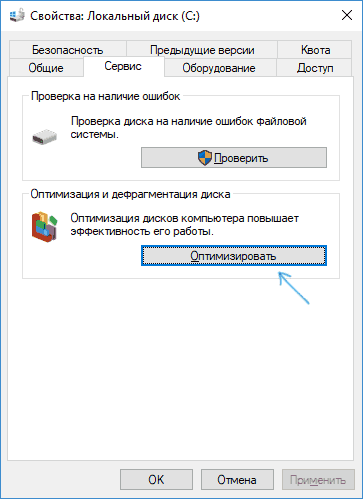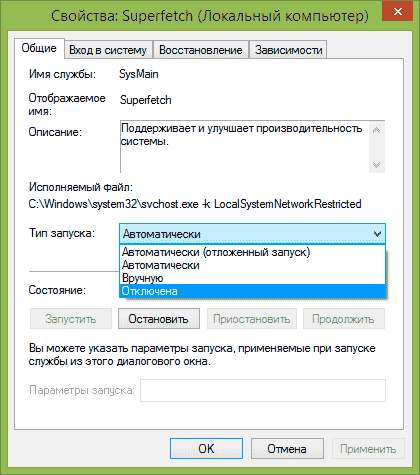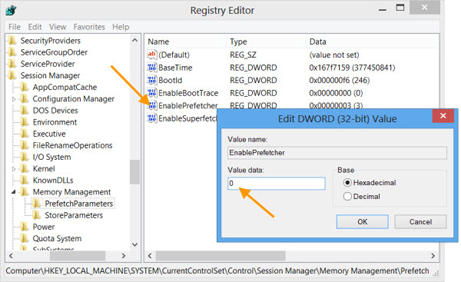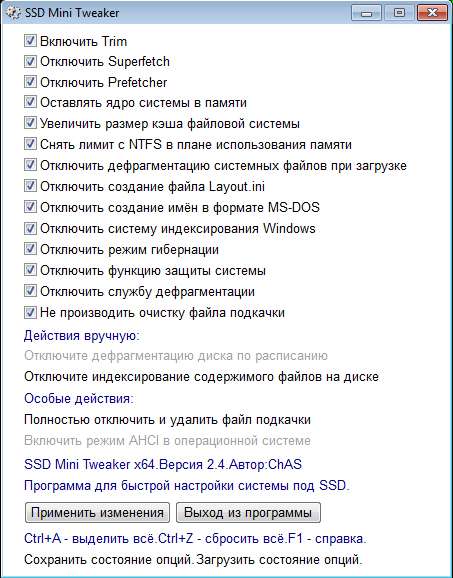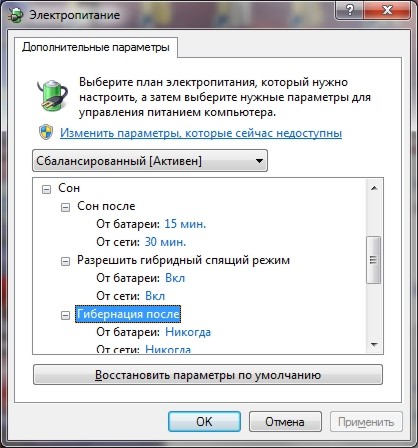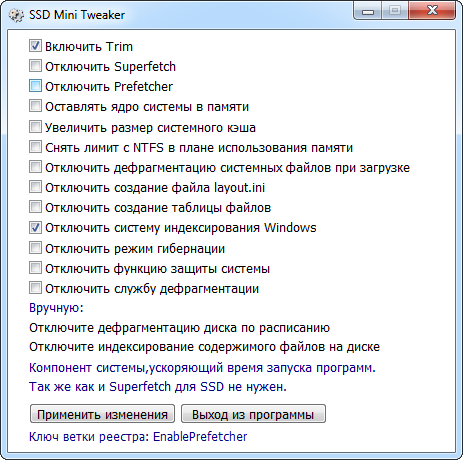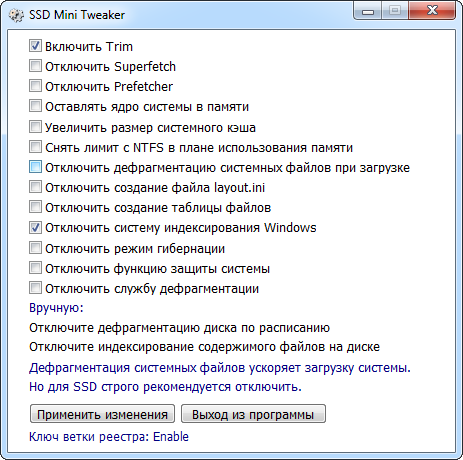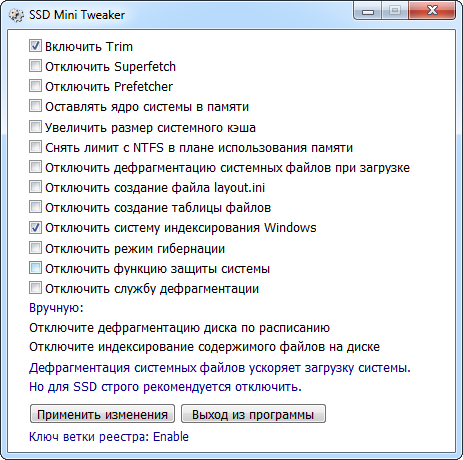- Правильная настройка SSD Mini Tweaker
- Как пользоваться SSD Mini Tweaker
- Как правильно настроить SSD Mini Tweaker
- Включить Trim
- Отключить SuperFetch
- Отключить Prefetcher
- Оставлять ядро системы в памяти
- Увеличение размера кэша файловой системы
- Снять лимит с NTFS в плане использования памяти
- Отключить дефрагментацию системных файлов при загрузке
- Отключить создание файла Layout.ini
- Отключить создание имён в формате MS-DOS
- Отключить систему индексирования Windows
- Отключить режим гибернации
- Отключить функцию защиты системы
- Отключить службу дефрагментации дисков
- Не производить очистку файла подкачки
- SSD Mini Tweaker 2.9 + XP v1.3
Правильная настройка SSD Mini Tweaker
На смену устоявшимся стандартам и технологиям всегда приходят более прогрессивные инновации. Так, SSD (твердотельные накопители) постепенно заменяют привычные HDD. Они не имеют движущихся механических деталей и отличаются рядом преимуществ. В основе solid-state drive используется память NAND, так что SSD больше походит на больших объёмов флешку с высокой скоростью записи и чтения данных. Современным накопителям свойственно низкое энергопотребление и беззвучная работа, к тому же они не перегреваются. Но при всех своих достоинствах у SSD ограниченное количество циклов перезаписи, тогда как старый добрый HDD можно перезаписывать сколько угодно. Конечно, это совсем не значит, что твердотельные носители быстро приходят в негодность, но если на нём стоит ОС, то для увеличения срока службы устройства необходимо снизить обращение операционки к SSD-накопителю. При этом система Windows остаётся верна традициям и не спешит адаптироваться под новые технологии, поэтому пользователям остаётся своими руками вносить соответствующие коррективы. Есть два варианта настройки Windows под использование SSD: вручную и автоматом, используя специальные утилиты. Второй способ значительно облегчает задачу пользователям. Так, одна из лучших программ, чья цель снижение обращения системы к накопителю и нагрузки на диск – SSD Mini Tweaker. В утилите собраны все опции, службы и системные настройки, которые требуется отключить при использовании твердотельного накопителя как системного диска.
Порядок настройки SSD Mini Tweaker.
Как пользоваться SSD Mini Tweaker
После деактивации ненужного функционала Windows срок эксплуатации SSD существенно увеличится, поскольку система вырабатывает возможности диска регулярными обращениями. Опытные юзеры способны и вручную оптимизировать систему под использование твердотельного накопителя, но с SSD Mini Tweaker это сделать гораздо проще, поэтому, вооружившись утилитой, выполнить задачу смогут и начинающие пользователи. Чтобы начать использование софта с целью адаптации Windows для работы с SSD, выполняем следующие шаги:
- Скачиваем утилиту из проверенного источника (SSD Mini Tweaker находится в свободном доступе);
- Распаковываем архив в любой каталог. Указываем путь, после чего жмём кнопку «Извлечь»;
- По окончании процесса выбираем версию ПО зависимо от разрядности системы;
- Установки программа не требует, так что просто запускаем её от имени администратора;
- Далее предстоит указать системные компоненты из списка, которые не нужно использовать, после чего нажать кнопку «Применить изменения». Сбрасываются введённые настройки сочетанием клавиш Ctrl+Z;
- После внесения изменений потребуется перезагрузка для вступления настроек в силу.
В каталоге вместе с утилитой имеется и файл справки по взаимодействию с SSD Mini Tweaker. Кроме того, если понадобятся подсказки, с нажатием клавиши F1 доступна справка в приложении.
Как правильно настроить SSD Mini Tweaker
Интерфейс утилиты достаточно прост, для выполнения манипуляций по настройке (всего доступно 14 параметров) потребуется проставить галочки напротив соответствующих пунктов из списка и применить внесённые изменения. Рассмотрим подробнее, как правильно настроить опции в SSD Mini Tweaker.
Включить Trim
Trim – команда ОС, являющаяся опцией Windows 7, 8.1 и 10, она позволяет уведомить SSD накопитель о неиспользуемых данных, а также автоматически удалять системный «мусор». Удалённая информация не будет занимать ячейки, что является мерой для поддержания высокой скорости записи на диск и снижения износа SSD. При подключении накопителя данного типа опция активируется в операционной системе, но для перестраховки имеется и в утилите, поэтому здесь должна стоять галочка.
Отключить SuperFetch
Данная служба увеличивает производительность Windows посредством кэширования файлов в автоматическом режиме. Она загружает в оперативную память ПК часто применяющиеся модули для более быстрого отклика. И всё это хорошо для HDD, но при наличии SSD она без надобности ни на Windows 10, ни на других версиях операционки, поэтому отключаем.
Отключить Prefetcher
Как и предыдущая служба, Prefetcher увеличивает производительность и ускоряет процедуру старта системы. Инструмент также ответственен за кэширование с целью быстрого запуска приложений. Если вы пользуетесь HDD, то активированная служба уместна, но при наличии SSD пользоваться инструментом нет необходимости. На твердотельных носителях Windows просто «летает», так что отключаем данную службу, используя возможности SSD Mini Tweaker. Отключение также немного освободит память.
Оставлять ядро системы в памяти
Для настройки этой опции необходимо знать объём оперативы на устройстве, он должен быть не ниже 2 Гб. Обычно ядро системы отправляется в файл подкачки. Так, чтобы снизить количество обращений ОС к SSD и продлить срок эксплуатации носителю, его можно оставлять в ОЗУ. Побочным эффектом параметра является нагрузка на оперативную память. Чтобы активированная посредством SSD Mini Tweaker мини настройка Windows 7, 8, 10 не нагружала память, лучше, если её объём составит от 4 Гб.
Увеличение размера кэша файловой системы
Этот параметр приложения SSD Mini Tweaker уменьшит число обращений к файловой системе, поскольку при активации параметра часто применяемые секции носителя будут кэшироваться. Но если вы выставите при помощи программы данный параметр, объём используемой оперативы будет увеличен, так что отмечаем этот пункт исключительно при имеющихся на борту не меньше чем 2 Гб.
Снять лимит с NTFS в плане использования памяти
Параметр также направлен на улучшение производительности ОС, поскольку в кэше станет храниться больше операций с файлами, что повышает быстродействие при запуске нескольких программ одновременно. Если будет установлена данная опция, уменьшится число обращений к ССД, но ввиду нагрузки на ОЗУ, требования к объёму памяти те же, что и для вышерассмотренных случаев – наличие не менее 2 Гб.
Отключить дефрагментацию системных файлов при загрузке
И снова опция, которая хороша только для HDD. Используя SSD, дефрагментацию следует обязательно отключить, потому как она нежелательна для данного типа накопителей, применяющих абсолютно другой принцип записи информации.
Отключить создание файла Layout.ini
Файл, содержащий список элементов, которые нужны при старте ОС, создаётся при простое устройства и хранится в системном каталоге Prefetch. Использует его служба дефрагментации. Поскольку эта информация ни к чему при наличии SSD, отмечаем пункт галочкой.
Отключить создание имён в формате MS-DOS
Данную опцию можно и не трогать. Создание имён в формате «8.3» требуется для нормального функционирования 16-ти разрядных программ, применяемых для работы в MS-DOS. Если такие приложения вами не используются можно деактивировать службу, но на SSD это никак не влияет.
Отключить систему индексирования Windows
Службой индексирования обеспечивается быстрый поиск файлов и каталогов на компе, она применяется для HDD, тогда как в случае использования SSD как системного диска пользы от неё мало. Можно отключать опцию.
Отключить режим гибернации
Режим гибернации применим для быстрого старта ОС, что обусловлено сохранением состояния системы в файл. Активация данного параметра приведёт к отключению функции гибернации и удалению файла hiberfil.sys, что освободит немало места на диске (равное объёму ОЗУ).
Отключить функцию защиты системы
Штатный инструмент Windows позволяет создавать точки восстановления системы, чтобы была возможность всегда вернуться в «прошлое», например, при установке кривых обновлений или других неблагоприятных изменениях в ОС. При этом использование параметра оказывает влияние на износ SSD, да и к тому же занимает немало памяти, так что лучше воспользоваться другими средствами создания и хранения резервных копий Windows. Отключение опции позволит уменьшить количество записей на SSD и освободит место.
Отключить службу дефрагментации дисков
Как мы уже выяснили, дефрагментация SSD накопителю не требуется, так что эту службу отключаем.
Не производить очистку файла подкачки
При расположении файла подкачки на SSD, его очистку нужно отключить, чтобы система не обращалась к диску каждый раз при перезагрузке. Это увеличит ресурс носителя. После того, как все необходимые параметры отмечены, остаётся только применить настройки нажатием соответствующей кнопки ниже и перезагрузить компьютер, чтобы изменения вступили в силу.
SSD Mini Tweaker 2.9 + XP v1.3
Хочу познакомить пользователей нашего проекта с достаточно небольшой утилитой, которая способна настроить операционную систему под работу на SSD, которые в наши дни набирают популярность, сам все думаю перейти на этот тип накопителя, жду пока цены немного упадут вниз, хочется купить гигабайт на 320, в общем рекомендую таким пользователям попробовать скачать SSD Mini Tweaker с нашего проекта в полной новости.
Автор программа пишет о том, что разработка должна быть особенно актуально тем, кто собирается переносить свои систему с обычного жесткого диска HDD на SSD, сам лично не сталкивался с такой задачей, но думаю, когда приобрету этот накопитель, обязательно воспользуюсь SSD Mini Tweaker, судя по всему она выполняет достаточно много параметров. Программа идеально работает под операционной системой Windows 7 разрядности 32 и 64, в архиве вы найдете сразу две версии для разных версий.
Итак, хочется отметить, что утилита не требует установки, после запуска можно сразу переходить к настройкам параметров, по сути надо просто поставить галочки на пунктах, которые вас интересуют, дальше можно сохранить параметры. Из скринштов наглядно видно, что например можно включить или отключить SuperFetch — фишка должна поддерживать и улучшать производительность системы, однако автор предупреждает, что для SSD это лишнее, стоит выключить. Стоит также выключить Prefetcher — это фишка поможет быстрее запускать программы, однако для SSD это тоже надо выключить, все это лишнее. Если у вас большой объем оперативной памяти, то стоит «Снять лимит с NTFS в плане использования памяти» — это значительно должно улучшить быстродействие файловой системы.
SSD Mini Tweaker всего позволяет настраивать 13 параметров, многие из них реально способны улучшить работу вашей системы, для SSD многое полезно. В целом хочется поблагодарить автора программы, ведь он помогает пользователям-новичкам, ведь все эти параметры можно выключить и без утилиты, однако многие не знаю где и как их надо выключать или включать, плюс многие параметры могут быть неясны, а тут можно сразу получить небольшое описание и понять, надо оно вам или нет. В общем вот такая разработка перед вами, надеюсь она реально поможет вас при работе с SSD, не забываем отписываться в комментариях по этой программе.
Лицензия: FreeWare
Язык: Русский
Размер: 1 MB
ОС: Windows
Скачать: SSD Mini Tweaker 2.9 + 1.3 for XP